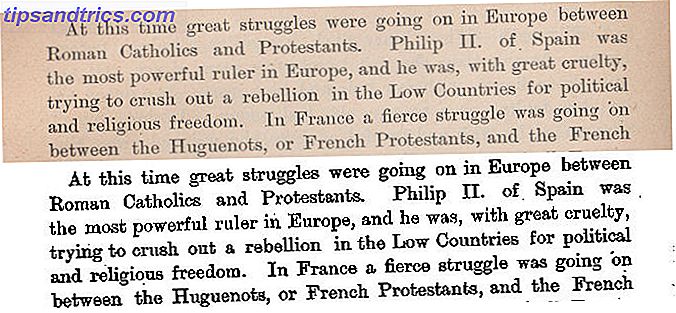Ένας δρομολογητής ταξιδιών μπορεί να είναι ένας τεράστιος εξοικονομητής χρόνου όταν βρίσκεστε στο δρόμο. Ξέρετε πόσο ενοχλητικό μπορεί να χρειαστεί να αφήσετε τις αποσκευές σας στο κρεβάτι και να περάσετε 30 λεπτά με τη σύνδεση όλων των συσκευών σας στο Wi-Fi του ξενοδοχείου. Τόσο πολύ σπαταλημένος χρόνος.
Αλλά τι έχει να κάνει ο δρομολογητής ταξιδιών με αυτό; Λοιπόν, όπως αποδεικνύεται, το μόνο που έχετε να κάνετε είναι να συνδέσετε το δρομολογητή ταξιδιών και όλες οι συσκευές σας θα πρέπει να συνδεθούν αυτόματα σε αυτό επειδή είναι ένα αποθηκευμένο δίκτυο. Τώρα έχετε επιπλέον χρόνο για αποσυσκευασία και χαλάρωση.

Θα χρειαστεί να κάνετε λίγη προσοχή ανάλογα με τη ρύθμιση του δικτύου του ξενοδοχείου σας, αλλά όσο εξασφαλίζετε ότι το SSID και το κλειδί είναι το ίδιο κάθε φορά, τότε θα συνδεθούν όλες οι συσκευές σας. Τις περισσότερες φορές, λειτουργεί χωρίς πρόβλημα.
Επίσης, μπορείτε να φέρετε μαζί σας την Apple TV ή το Roku για να προβάλλετε ταινίες από το φορητό υπολογιστή σας. Μπορείτε επίσης να λάβετε βίντεο συνεχούς ροής από το Netflix 13 Νέα πρωτότυπα Netflix που θα παρακολουθείτε το 2016 13 νέα πρωτότυπα Netflix που θα παρακολουθείτε το 2016 Η Netflix έχει κυκλοφορήσει πολλά πρωτότυπα περιεχόμενα - συμπεριλαμβανομένου του House of Cards, το Orange είναι το νέο Black, Narcos και Master of None - αλλά το 2016 είναι το πιο συναρπαστικό έτος του Netflix. Διαβάστε περισσότερα, Hulu, κ.λπ. και παρακάμψτε τις πολύ-τρομερές προσφορές τηλεοπτικών προγραμμάτων. (Αν και μερικά ξενοδοχεία εμποδίζουν το Netflix, δυστυχώς.)
Δείτε πώς μπορείτε να ρυθμίσετε έναν δικό σας δρομολογητή ταξιδιών.
Ασύρματο ασύρματο 3G / 4G ασύρματο φορητό δρομολογητή TP-Link με σημείο πρόσβασης / WISP Ασύρματη σύνδεση 3G / 4G ασύρματου φορητού δρομολογητή TP / Link με σημείο πρόσβασης / WISP / Router Modes (TL-MR3020) TP-Link N150 Ασύρματος φορητός δρομολογητής 3G / 4G με σημεία πρόσβασης / WISP / Router Modes (TL-MR3020) Αγοράστε τώρα στο Amazon $ 26.00
Για αυτό το σεμινάριο πρόκειται να χρησιμοποιήσω τον ασύρματο δρομολογητή Satechi Mini, αλλά υπάρχουν και άλλα μεγάλα δρομολόγια ταξιδίων έξω εκεί. Για τους προχωρημένους χρήστες, μπορείτε να πάρετε το φορητό δρομολογητή TP-Link αντί για το DD-WRT. Κάντε το δρομολογητή σας σε έναν υπερ-δρομολογητή Σε αυτό το άρθρο, θα σας παρουσιάσω μερικά από τα πιο συναρπαστικά χαρακτηριστικά του DD-WRT το οποίο, αν αποφασίσετε να χρησιμοποιήσετε, θα σας επιτρέψει να μετατρέψετε το δικό σας δρομολογητή στον υπερ- δρομολογητή ... Διαβάστε περισσότερα, δίνοντάς σας πρόσθετες δυνατότητες δρομολογητή για να παίξετε με.
1. Ρυθμίστε τα βασικά
Είναι πιο εύκολο να ακολουθήσετε αυτά τα βήματα προτού φτάσετε στο δρόμο. Συνδέστε το δρομολογητή και συνδέστε τον φορητό υπολογιστή σας μέσω Ethernet ή συνδέοντας το δίκτυο Wi-Fi του δρομολογητή.
Μόλις συνδεθείτε, ανοίξτε το πρόγραμμα περιήγησης ιστού και μεταβείτε στη διεύθυνση http://192.168.1.253 . Συνδεθείτε χρησιμοποιώντας τα προεπιλεγμένα διαχειριστικά στοιχεία του δρομολογητή.

Μόλις συνδεθείτε, θα είστε στη σελίδα κατάστασης για το δρομολογητή. Το πρώτο πράγμα που πρέπει να κάνουμε είναι να ενημερώσουμε το όνομα χρήστη και τον κωδικό πρόσβασης. Αναπτύξτε το μενού Διαχείριση και κάντε κλικ στην επιλογή Διαχείριση.

Εισαγάγετε το νέο όνομα χρήστη και κωδικό πρόσβασης σε αυτήν την οθόνη και κάντε κλικ στην επιλογή Εφαρμογή ρυθμίσεων . Πρόκειται να χρησιμοποιήσετε αυτό σε άγνωστα δίκτυα, οπότε φροντίστε να χρησιμοποιήσετε ένα ισχυρό όνομα χρήστη και κωδικό πρόσβασης 7 λάθη κωδικού πρόσβασης που θα σας πάρουν πιθανό Hacked 7 λάθη με κωδικό πρόσβασης που πιθανότατα θα έχετε χάσει Οι χειρότεροι κωδικοί πρόσβασης του 2015 έχουν κυκλοφορήσει και αυτοί είναι αρκετά ανησυχητικό. Αλλά δείχνουν ότι είναι απολύτως απαραίτητο να ενισχύσετε τους αδύναμους κωδικούς σας, με λίγα απλά τσιμπήματα. Διαβάστε περισσότερα . Μετά από μερικά δευτερόλεπτα, κάντε κλικ στην επιλογή Κατάσταση και θα εμφανιστεί μια ερώτηση για να συνδεθείτε με το νέο όνομα χρήστη και κωδικό πρόσβασης.

Το επόμενο βασικό βήμα είναι η απενεργοποίηση του WPS. Αυτή η παλαιότερη λειτουργία δρομολογητή είναι ένας κίνδυνος για την ασφάλεια πόσο εύκολο είναι να σπάσει ένα δίκτυο Wi-Fi; Πόσο εύκολο είναι να σπάσει ένα δίκτυο Wi-Fi; Η ασφάλεια Wi-Fi είναι σημαντική. Δεν θέλετε οι εισβολείς να απολαμβάνουν το πολύτιμο εύρος ζώνης σας - ή και χειρότερα. Υπάρχουν κάποιες παρανοήσεις σχετικά με την ασφάλεια Wi-Fi και είμαστε εδώ για να τους διαλύσουμε. Διαβάστε περισσότερα καθώς καθιστά ασήμαντο για άλλους να σπάσουν το ασύρματο δίκτυό σας.
Αναπτύξτε το μενού Ασύρματη σύνδεση και κάντε κλικ στο WPS. Επιλέξτε Απενεργοποίηση WPS και κάντε κλικ στην επιλογή Εφαρμογή ρυθμίσεων . Αφήστε τον δρομολογητή να επανεκκινήσει και, στη συνέχεια, θα περάσουμε από τον οδηγό εγκατάστασης.
2. Ρυθμίστε τη Λειτουργία Λειτουργίας
Ο δρομολογητής Satechi έχει πολλές διαφορετικές λειτουργίες λειτουργίας.
Λειτουργία δρομολογητή
Όταν σε αυτή τη λειτουργία, ο Satechi αντιμετωπίζει το δίκτυο του ξενοδοχείου, όπως ο δρομολογητής στο σπίτι αντιμετωπίζει τον ISP σας: ζητάει μια IP από το δίκτυο και διαχειρίζεται την κυκλοφορία για όλες τις συσκευές σας. Μου αρέσει αυτή η λειτουργία επειδή ο δρομολογητής σας είναι το μόνο πράγμα που εμφανίζεται ως πελάτης στο δίκτυο του ξενοδοχείου.
Αυτό σημαίνει ότι μπορείτε εύκολα να μοιράζεστε αρχεία μεταξύ των συσκευών σας. Σημαίνει επίσης ότι ο τύπος στην αίθουσα δεν βλέπει τη βιβλιοθήκη του iTunes ως διαθέσιμο κοινόχρηστο στοιχείο. Αυτό δεν θα σταματήσει κάθε σοβαρό εισβολέα, φυσικά, αλλά προσφέρει ένα στρώμα ασφάλειας μέσα από την αφάνεια.

Για να ενεργοποιήσετε αυτήν τη λειτουργία, κάντε κλικ στο Wizard, στη συνέχεια επιλέξτε τη λειτουργία Router . Στη συνέχεια, κάντε κλικ στο Επόμενο.

Στην επόμενη οθόνη, επιλέξτε "Αυτόματη λήψη διεύθυνσης IP (δυναμική διεύθυνση IP)". Στη συνέχεια, δημιουργήστε το SSID σας. Αφήστε το κανάλι να είναι αυτόματο. Αλλάξτε τη λειτουργία ασφαλείας σε WPA2 Personal . Δημιουργήστε το κλειδί και κάντε κλικ στην επιλογή Αποθήκευση & επανεκκίνηση. Αυτός θα πρέπει να είναι ο τρόπος προεπιλογής που χρησιμοποιείτε και θα πρέπει να λειτουργεί το 90% του χρόνου.
Λειτουργία σημείου πρόσβασης
Αν έχετε δίκτυο που δεν συνεργάζεται με δρομολογητή ή θέλετε να συνδεθείτε με συσκευές στο ευρύτερο δίκτυο, ρυθμίστε τη λειτουργία σημείου πρόσβασης. Η διαφορά εδώ είναι ότι ο δρομολογητής ταξιδιών θα περάσει κατά μήκος IP από την πύλη του δικτύου.
Θα εξακολουθείτε να έχετε το δικό σας ασύρματο δίκτυο, αλλά οι συσκευές σας είναι ορατές σε άλλους χρήστες του δικτύου.

Κάντε κλικ στον Οδηγό, αλλά επιλέξτε τη λειτουργία AP αυτή τη φορά. Κάντε κλικ στο κουμπί Επόμενο.

Στην επόμενη οθόνη, βάλτε τις ίδιες ρυθμίσεις δικτύου που χρησιμοποιήσατε παραπάνω. Κάντε κλικ στην επιλογή Αποθήκευση & επανεκκίνηση.
Λειτουργία γέφυρας
Αν μένετε σε ένα ξενοδοχείο που έχει μόνο ασύρματο internet, θα θέλατε να μετατρέψετε το δρομολογητή ταξιδιού σε ασύρματη γέφυρα. Η χρήση αυτής της λειτουργίας θα σας επιτρέψει να διατηρήσετε τα προκαθορισμένα δίκτυά σας κατά τη σύνδεση με το Wi-Fi του ξενοδοχείου.
Να γνωρίζετε ότι αυτό δεν θα σας δώσει επιπλέον ασφάλεια. Ακόμα κι αν έχετε κρυπτογραφημένο Wi-Fi, μόνο η κυκλοφορία μεταξύ εσάς και του δρομολογητή ταξιδιών είναι κρυπτογραφημένη. Βρίσκεστε στο έλεος του δικτύου του ξενοδοχείου για ασφάλεια από τον ταξιδιωτικό δρομολογητή στο διαδίκτυο.

Για να το ορίσετε, επιλέξτε Bridge στη σελίδα του οδηγού. Κάντε κλικ στο κουμπί Επόμενο.

Ορίστε το SSID και το επίπεδο ασφάλειας. Στη συνέχεια, επιλέξτε το δίκτυο στο οποίο συνδέεστε και εισαγάγετε το κλειδί αν χρειαστεί. Κάντε κλικ στην επιλογή Αποθήκευση & επανεκκίνηση.
Και αυτό είναι! Αν επιλέξατε μία από αυτές τις τρεις λειτουργίες και εάν ρυθμίσετε τα πάντα σωστά, ο δρομολογητής ταξιδιού σας θα πρέπει να είναι έτοιμος να πάει. Συνδέστε τις συσκευές σας στο δρομολογητή χρησιμοποιώντας τις θύρες LAN και τώρα μπορείτε να τις πάρετε οπουδήποτε με πολύ λίγες παρενοχλήσεις.
Τι γίνεται με τους τρόπους επανάκλησης και πελάτη;
Δεν είστε πάντα στο δρόμο. Είναι ωραίο να έχετε πράγματα στο κιτ ταξιδιού που μπορεί να κάνει καθήκοντα στο σπίτι. Εάν διαθέτετε αυτές τις λειτουργίες, ο δρομολογητής ταξιδιών μπορεί επίσης να λειτουργεί ως ασύρματος αναμεταδότης ή ασύρματος προσαρμογέας. Απλά φροντίστε να την επαναφέρετε στη λειτουργία Router με τις αποθηκευμένες ρυθμίσεις δικτύου σας πριν από το επόμενο ταξίδι σας.
Λειτουργία επανάκλησης
Ένας ασύρματος αναμεταδότης Πώς λειτουργούν οι συσκευές επεκτάσεως Wi-Fi και 3 καλύτεροι πρέπει να αγοράσετε πώς λειτουργούν οι επεκτάσεις Wi-Fi και 3 καλύτεροι πρέπει να αγοράσετε επεκτάσεις Wi-Fi, οι οποίες ορισμένες φορές ονομάζονται επαναλήπτες Wi-Fi ή ενισχυτές Wi-Fi. σήματος από τον ασύρματο δρομολογητή σας. Διαβάστε περισσότερα μιμείται το SSID του δικτύου σας για να επεκτείνει το εύρος του ασύρματου δικτύου. Αυτό είναι καλό για μεγάλα σπίτια και μεγάλους χώρους, αλλά το πρόβλημα είναι ότι οι συσκευές που συνδέονται με τον επαναλήπτη χάνουν περίπου το 50% της κανονικής ταχύτητας του Wi-Fi. Αλλά εάν χρειάζεστε περισσότερη κάλυψη, αυτή είναι μια καλή επιλογή.

Στη σελίδα Οδηγός, επιλέξτε Επανάκλησης και κάντε κλικ στο κουμπί Επόμενο.

Συνδεθείτε στο δίκτυο που θέλετε να επεκτείνετε, εισάγοντας το κλειδί αν χρειαστεί. Κάντε κλικ στην επιλογή Αποθήκευση & επανεκκίνηση.
Λειτουργία πελάτη
Η εγκατάσταση του δρομολογητή στη λειτουργία πελάτη σάς επιτρέπει να χρησιμοποιήσετε τον δρομολογητή ταξιδιών για να συνδεθείτε σε ένα ασύρματο δίκτυο. Εάν έχετε ένα παλαιότερο μηχάνημα με βραδύτερη ασύρματη κάρτα, αυτός είναι ένας εύκολος τρόπος να το επιταχύνετε. Ή μπορείτε να δημιουργήσετε έναν ενσύρματο εκτυπωτή δικτύου 4 ερωτήσεις για να ρωτήσετε τον εαυτό σας κατά την επιλογή ενός νέου εκτυπωτή 4 ερωτήσεις για να ρωτήσετε τον εαυτό σας κατά την επιλογή ενός νέου εκτυπωτή Δεν χρειάζεται να δαπανήσετε έναν τόνο χρημάτων για να πάρετε έναν αξιόπιστο και ευπροσάρμοστο νέο εκτυπωτή Διαβάστε περισσότερα ή NAS χωρίς να χρειάζεται να τα τοποθετήσετε δίπλα στο δρομολογητή σας.

Επιλέξτε Κατάσταση πελάτη στη σελίδα Οδηγός και κάντε κλικ στο κουμπί Επόμενο.

Συνδεθείτε στο δίκτυό σας, εισάγοντας το κλειδί αν χρειαστεί. Κάντε κλικ στην επιλογή Αποθήκευση & επανεκκίνηση.
Μην υποτιμάτε τον δρομολογητή ταξιδιού
Αυτές οι λειτουργίες είναι μόνο οι βασικές ρυθμίσεις. Το Satechi περιλαμβάνει επιλογές για τείχη προστασίας, πελάτες DMZ, φιλτράρισμα διεύθυνσης IP / MAC και μεταφορά προσώπων - όπως και ο οικιακός σας δρομολογητής. Οι προχωρημένοι χρήστες μπορούν να εξασφαλίσουν ότι τα εργαλεία τους ταξιδεύουν με τις κανονικές ρυθμίσεις τους ανέπαφα.

Παρόλο που μερικές φορές απαιτεί φιδιά, ένας δρομολογητής ταξιδιών είναι ένας τεράστιος εξοικονομητής χρόνου. Αυτή η μοναδική συσκευή για να ρυθμίσετε τις παραμέτρους θα διασφαλίσει ότι όλες οι συσκευές σας είναι σε απευθείας σύνδεση μέσα σε λίγα λεπτά.
Ποια είναι η τεχνολογία που δεν μπορείς να ζήσεις χωρίς στο δρόμο; Ενημερώστε μας στα σχόλια.
Image Credit: Ταξιδέψτε με φωτογραφίες από δισεκατομμύρια μέσω Shutterstock, Jellaluna μέσω Flickr, Leonardo Rizzi μέσω Flickr